在本文中,我们将向你展示如何在 Plesk Onyx 上安装 SSL 证书。 您还将为您提供在哪里为 Plesk 购买最佳 SSL 证书的有用提示。
目录
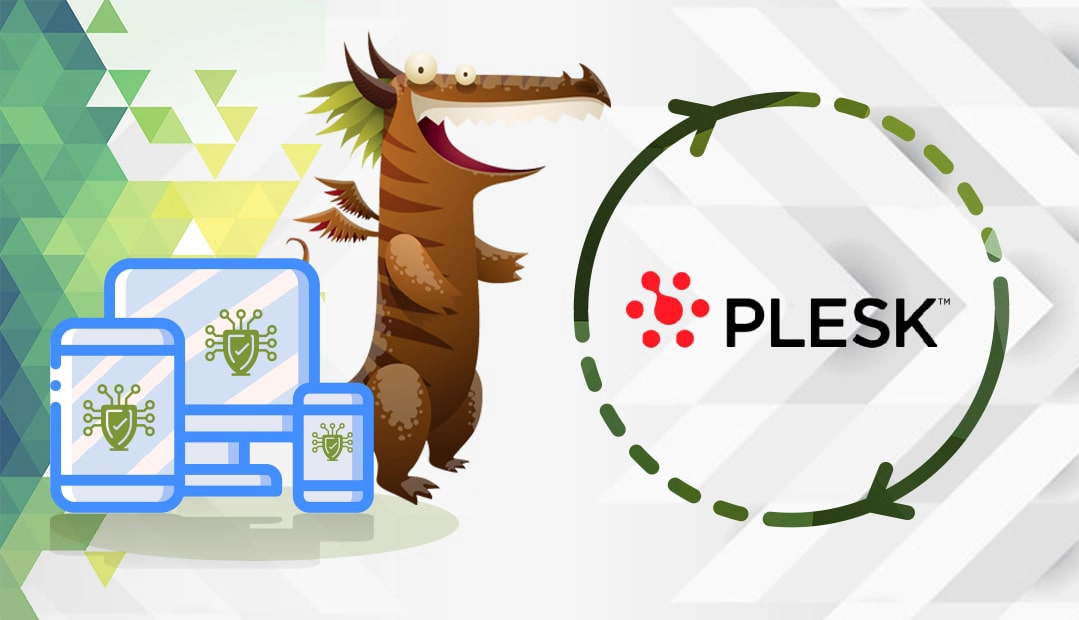
在 Plesk 中生成 CSR
首先,你需要为 SSL 的安装奠定基础。 在 SSL 验证和确认过程中需要 CSR(证书签名请求)代码。
您有两个选择:
- 使用我们的CSR 生成器自动创建 CSR。
- 请按照我们的教程逐步操作,了解如何在 Plesk 中生成 CSR。
现在,你可以复制 CSR 代码(包括–BEGIN CERTIFICATE REQUEST–和–END CERTIFICATE REQUEST–标记),并在 SSL 订购过程中使用它。 至于私钥,稍后在配置 SSL 时会用到。
在 Plesk Onyx 上安装 SSL 证书
步骤 1. 访问您的 Plesk 账户
登录您的 Plesk 账户。
如果您是服务器管理员或经销商,请导航至 “域“部分,选择要保护的域名,然后单击SSL/TLS 证书。
如果您有默认客户账户,请转到网站和域名, 选择相关域名,然后点击SSL/TLS 证书。
两组用户的后续步骤完全相同。
步骤 2. 上传证书文件
点击生成 CSR 代码和私钥的 SSL 证书名称
在下一页,您需要上传证书文件。
在这里,您有两个选择:
- 直接上传文件,或
- 复制相应字段中的文件内容,并以文本格式上传。
无论您选择哪种方案,都要确保您拥有所有必要的文件。 您需要
- SSL 证书 (.crt)
- 可选的 CA 证书(.ca-bundle)适用于旧版本的浏览器
- 如果您没有在 Plesk 中生成 CSR,则还需要私钥(.key)文件。
完成后,单击上传证书。 您将收到一条安装成功的信息。
步骤 3. 将 SSL 证书分配给托管服务
- 点击域名主控制面板上的 “托管设置
- 从证书下拉列表中选择 SSL 证书
- 点击确定
另一条信息将确认 SSL 配置成功
步骤 4. 强制 HTTPS
要强制使用 HTTPS 连接,请返回上一步,勾选永久 SEO 安全 301 重定向框,然后应用 > OK。
在 Plesk 12 上安装 SSL 证书
- 访问您的 Plesk 面板
- 导航至 “网站和域“选项卡,选择要保护的域
- 单击 “确保网站安全
- 选择在生成 CSR 时创建的 SSL 证书。
- 接下来,在 “上传证书文件 “部分单击 “浏览”,从本地计算机上传主证书和 CA 证书(CA 包)。 发送文件。或者,您也可以将证书内容复制并粘贴到以下相应的框中 以文本形式上传证书然后点击 发送文本.请注意,如果您没有在 Plesk 上生成私钥和 CSR,您可能还需要上传私钥。
- 返回 “网站和域“选项卡,点击相关域旁边的 “托管设置 “。
- 在下一页的 “安全 “部分,从下拉菜单列表中选择证书,并选中SSL 支持选项
- 单击 “确定“保存更改!
就是这样! 现在,你要做的就是测试 SSL 证书是否存在潜在错误和漏洞。 使用这些出色的SSL 工具获取证书的即时状态报告。
在哪里为 Plesk 购买 SSL 证书?
SSL Dragon 是你唯一需要了解的 SSL 供应商。 我们与业内最好的证书颁发机构建立了牢固的合作关系,并为所有 SSL 产品提供令人瞠目的价格。 我们的所有证书都与 Plesk 兼容。 无论您是想保护个人博客还是公司电子邮件,我们都能为您提供保护。
在我们独家 SSL 工具的帮助下,您可以找到最适合您的项目和预算的 SSL 证书。 SSL 向导提供了一种快速、精确的方法来确定适合你的 SSL,而高级证书过滤器则允许你按照价格、验证和功能对不同的证书进行排序和比较。
如果你发现任何不准确的地方,或者你对这些 SSL 安装说明有任何细节需要补充,请随时发送反馈到[email protected]。 如果您能提供意见,我们将不胜感激! 谢谢。






















